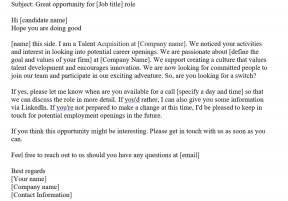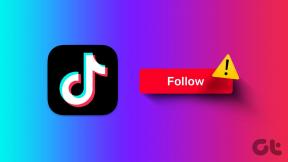Како позвати локал на иПхоне-у и Андроид-у
Мисцелланеа / / April 05, 2023
Са толико много цоол нове функције када смо ових дана погодили паметне телефоне, чини се да смо заборавили на основну функционалност телефона — позивање. Ако обављате много телефонских позива, посебно у канцеларије, морали бисте да бирате локале да бисте дошли до различитих одељења. Један од начина да то урадите је да позовете број и задржите док се од вас не затражи да унесете локал. Али, шта ако вам кажемо да постоји лакши начин за бирање локала на вашем иПхоне или Андроид уређају?
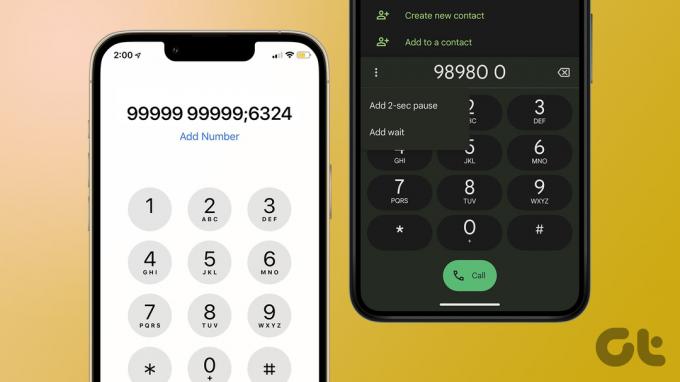
Када научите овај трик, можете уштедети много времена тако што ћете претходно бирати локал или сачувати контакте помоћу локала. Ако сте неко ко би имао користи од ове функције, зграбите свој телефон јер ћемо вам рећи како да позовете локал на свом иПхоне-у и Андроид-у.
Како директно позвати са локалом на иПхоне-у
Ако имате иПхоне, ево како да позовете са локалом пре него што позовете број. Ово ће пренети линију директно на локал, што значи да не морате да чекате да роботска инструкција уђе у локал.
Корак 1: Отворите апликацију Телефон на свом иПхоне-у.
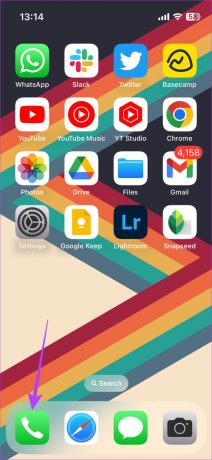
Корак 2: Идите на картицу Тастатура да бисте отворили тастатуру на екрану и позовите број телефона који желите да позовете. Али, немојте још притиснути дугме за позив.
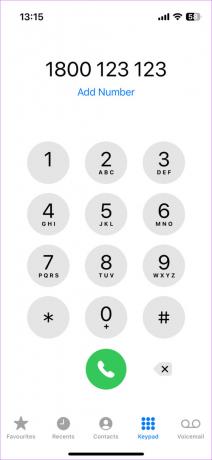
Корак 3: Притисните и држите тастер са звездицом (*). Ово ће приказати зарез иза броја телефона.
Белешка: Зарез означава паузу од две секунде пре бирања локала.
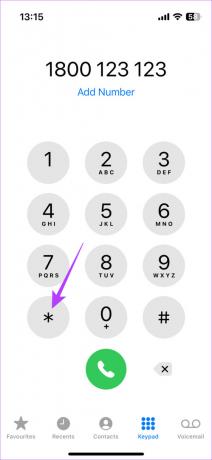

4. корак: Сада унесите локал који желите да позовете. На пример, ако је локал 0123, унесите 0123 после зареза.

5. корак: Додирните дугме Позови да бисте упутили позив.

Ваш позив ће бити директно повезан са локалом који се односи на бирани број. Али шта ако често зовете број са локалом и не желите да га бирате сваки пут? Па, пређите на следећи одељак за брзо решење.
Ако бирате одређени телефонски број и локал више пута, најбоље је да сачувате контакт са локалом како бисте могли да их контактирате једним додиром. Ево како да сачувате контакт тако да можете директно да позовете локал преко свог иПхоне-а.
Корак 1: Отворите апликацију Телефон на свом иПхоне-у.
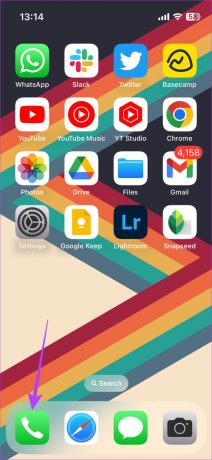
Корак 2: Позовите број телефона који желите да позовете. Али немојте још притиснути дугме Додај број.
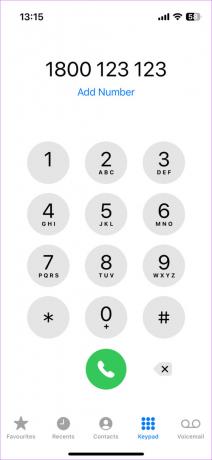
Корак 3: Притисните и држите тастер са звездицом (*). Ово ће приказати зарез иза броја телефона.
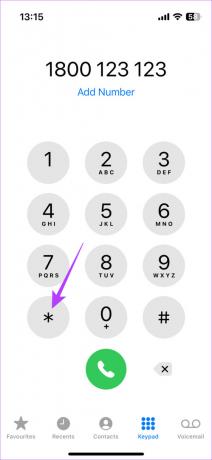

4. корак: Сада унесите екстензију коју желите да додате.

5. корак: Додирните опцију Додај број испод унетог броја телефона. Затим изаберите да ли желите да креирате нови контакт или да додате постојећем контакту.


Корак 6: Унесите податке о контакту. Изаберите Готово у горњем десном углу када будете спремни да сачувате контакт.

Следећи пут када будете желели да позовете број са локалом, само позовите овај контакт који сте креирали.
Како бирати број са локалом на Андроиду
Процедура за бирање локала на Андроид уређају је мало другачија. Ево како то функционише.
Корак 1: Отворите апликацију Телефон на свом Андроид уређају. Покрените тастатуру додиром на одговарајућу икону.

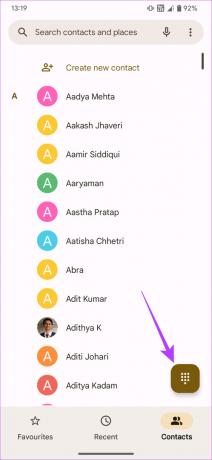
Корак 2: Позовите број телефона који желите да позовете. Али, немојте још притиснути дугме за позив.
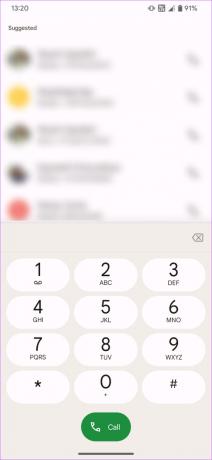

Корак 3: Додирните три вертикалне тачке са леве стране телефонског броја.
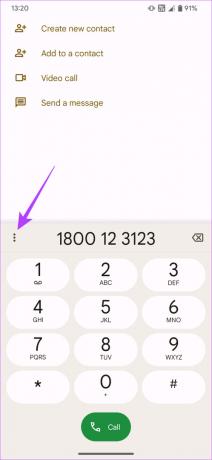
4. корак: Изаберите опцију „Додај паузу од 2 секунде“. Ово ће додати зарез на крају вашег броја телефона.
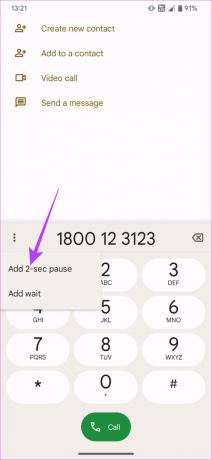
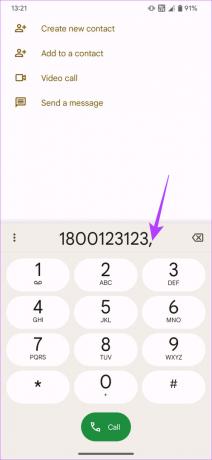
5. корак: Сада унесите број који желите да додате као додатак телефонском броју. На пример, ако је локал 0123, унесите 0123 после зареза.
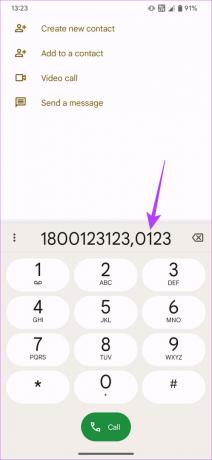
Корак 6: Додирните дугме Позови да бисте упутили позив.

Видећете да се ваш позив директно повезује на линију која одговара локалу.
Савет: Ако не можете да позовете, ево најбољих начина за то поправите Андроид телефон који не упућује позиве, али може да шаље поруке.
Ево како можете да унесете број локала на свој Андроид телефон и да га сачувате. На овај начин можете много брже да позовете број.
Корак 1: Отворите апликацију Телефон на свом Андроид уређају. Покрените тастатуру додиром на одговарајућу икону.

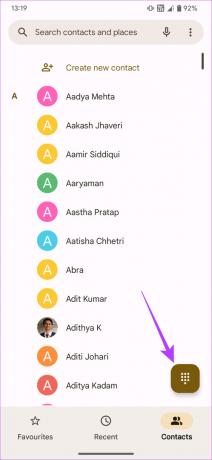
Корак 2: Позовите број телефона који желите да додате својим контактима.
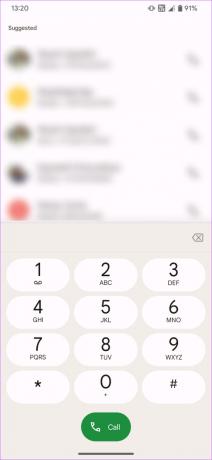

Корак 3: Додирните три вертикалне тачке са леве стране телефонског броја. Ово ће довести до додатних опција.
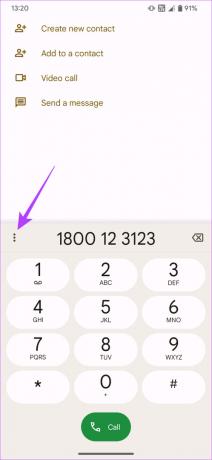
4. корак: Изаберите опцију „Додај паузу од 2 секунде“. Ово ће додати зарез на крају вашег броја телефона.
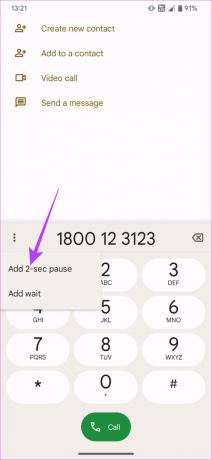
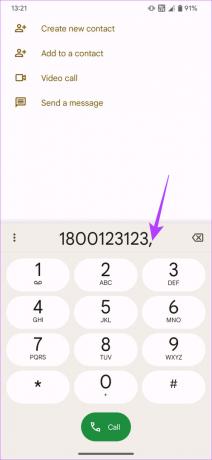
5. корак: Сада унесите број локала који желите да додате броју телефона. На пример, ако је локал 0123, унесите 0123 после зареза.
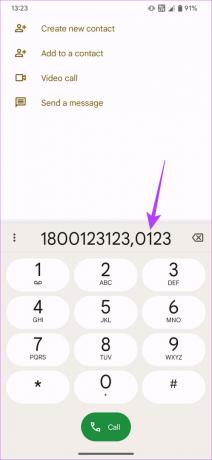
Корак 6: Изаберите да ли желите да креирате нови контакт или да додате број постојећем контакту.

7. корак: Додирните дугме Сачувај.
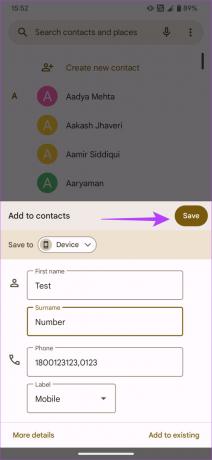
Сада можете бирати локал на свом Андроид телефону тако што ћете изабрати овај контакт.
Такође прочитајте, како опоравити недавно избрисане контакте на Андроид-у и иОС-у.
Прескочи ред
Када знате како да бирате локал на иПхоне-у и Андроид-у, више не морате да чекате да вам ИВР каже када да позовете локал. Можете директно унети број и повезати се са дотичном особом. На овај начин можете прескочити време чекања и досадне роботске упите током позива.
Последњи пут ажурирано 16. јануара 2023
Горњи чланак може садржати партнерске везе које помажу у подршци Гуидинг Тецх. Међутим, то не утиче на наш уреднички интегритет. Садржај остаје непристрасан и аутентичан.